一括処理【EX】
CLIP STUDIO PAINTの[ファイル]メニュー→[一括処理]を選択すると、[一括処理]ダイアログが表示されます。
[一括処理]ダイアログの設定を行うと、複数のページやキャンバスに対して、一括でメニューコマンドやオートアクションを実行できます。
処理を行うページやキャンバスが切り替わるときに、[次の一括処理]ダイアログが表示されます。次のページやキャンバスの処理を[続行する]・[設定ダイアログを表示して続行する]・[スキップする]から選択できます。このダイアログを表示しない場合は、[以降はこのダイアログを表示しない]をオンにして、[OK]をタップします。
一括処理ダイアログ
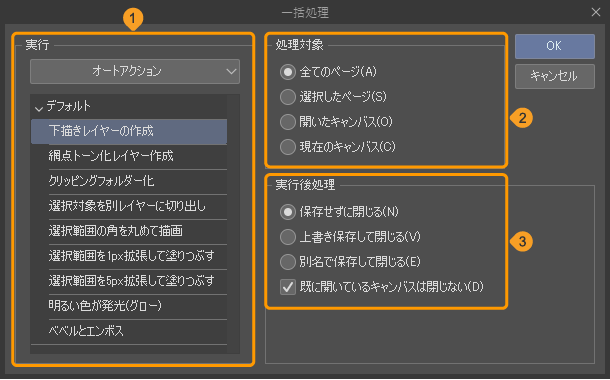
①実行
実行したい処理のカテゴリを、 [メインメニュー]と[オートアクション]から選択できます。選択した内容に応じて、下の処理内容の表示が切り替わります。
②処理対象
一括処理を行うキャンバスやページを選択できます。
全てのページ | 複数ページ作品を開いている場合、すべてのページを対象にします。 |
選択したページ | ページ管理ウィンドウで選択しているページを対象にします。 |
開いたキャンバス | CLIP STUDIO PAINTで開いているすべてのキャンバスを対象にします。キャンバスは同じ作品である必要はありません。 |
現在のキャンバス | 編集中のキャンバスを対象にします。 |
③実行後処理
キャンバスやページに一括処理を実行したあとの、ファイルの処理を設定できます。
保存せずに閉じる | ページを保存せずに閉じます。 |
上書き保存して閉じる | キャンバスやページを上書き保存して閉じます。 |
別名で保存して閉じる | 処理を実行するごとに[別名で保存]ダイアログが表示され、キャンバスやページを別名で保存して閉じます。 |
既に開いているキャンバスは閉じない | オンにすると、処理を実行したあとも、開いているキャンバスを閉じません。上の3項目とは、別に設定できます。 |